Slik legger du til øyeblikkelig søk i WordPress med Algolia
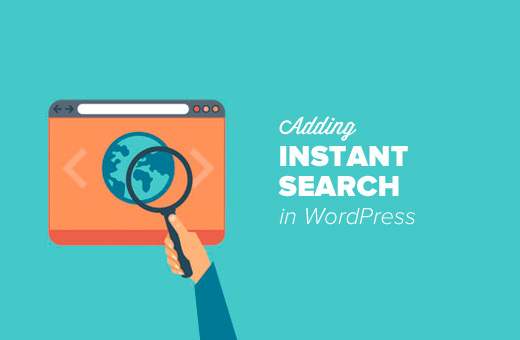
Har du noen gang ønsket å legge til et øyeblikkssøk-funksjon på ditt WordPress-nettsted? Standard WordPress-søkefunksjonen er ganske begrenset, og derfor erstatter mange probloggers det med tredjepartsverktøy og plugins. I denne artikkelen vil vi vise deg hvordan du legger til øyeblikkelig søk i WordPress med Algolia.
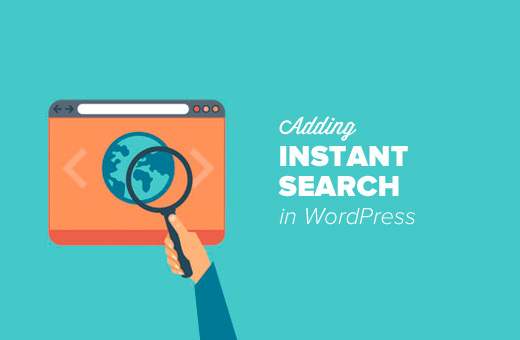
Hvorfor legge til en Instant Search Feature i WordPress?
Standard WordPress-søk er vanlig og ofte ikke relevant. Dette er grunnen til at mange WordPress-brukere erstatter det med tredjeparts søkeverktøy som Google Search, eller WordPress-plugins som SearchWP. Se vår liste over 12 WordPress søk plugins for å forbedre nettstedet ditt søk.
En søkefunksjon på nettstedet ditt kan forbedre brukeropplevelsen betydelig. Det hjelper brukerne med å finne innhold, noe som øker sidevisninger og tidbrukere bruker på nettstedet ditt.
Instant Search-funksjonen hjelper brukere å finne innhold så raskt som de begynner å skrive. Dette hjelper brukerne med å komme til ønsket innhold meget raskt. Tenk på det som MacOS spotlight-funksjon for ditt WordPress-nettsted.
Når det er sagt, la oss ta en titt på hvordan du legger til øyeblikkelig søk på ditt WordPress-nettsted med Algolia.
Hva er Algolia?
Algolia er en skybasert søkeplattform som lar deg bygge flotte søkeopplevelser for nettsteder og applikasjoner.
Når aktivert, vil Algolia indeksere alt innhold på nettstedet ditt og erstatte standard WordPress-søk med et kraftigere nettbasert søk.
Den leveres med en innebygd direktesøkfunksjon, noe som betyr at brukerne dine kan komme seg til innholdet raskere uten å se en søkeresultatside.
Algolia tilbyr en gratis plan med 10.000 poster og 100.000 spørringer per måned. Deres betalte planer starter fra $ 49 per måned og kommer med en 14 dagers gratis prøveperiode.
Videoopplæring
Abonner på WPBeginnerHvis du ikke liker videoen eller trenger mer instruksjoner, fortsett å lese.
Legge til øyeblikkelig søk i WordPress med Algolia
Først må du besøke Algolys nettside og registrere deg for en konto.

Deretter må du installere og aktivere søket etter Algolia-plugin. For mer informasjon, se vår trinnvise veiledning om hvordan du installerer et WordPress-plugin.
Ved aktivering vil plugin legge til et nytt menyelement merket Algolia til WordPress-menyen. Hvis du klikker på det, tar du deg til plugininnstillingssiden.

Du vil bli bedt om å oppgi program-ID og API-nøkler. Du kan skaffe seg denne informasjonen fra ditt dashboard i Algolia-kontoen.

Kopier og lim inn de nødvendige nøklene på plugininnstillingssiden, og klikk deretter på Lagre endringer-knappen for å lagre innstillingene dine.
Deretter blir du bedt om å indeksere innholdet ditt. Indeksering lar Algolia krype og lage en indeks av innholdet ditt, slik at det kan søges raskt uten å bremse nettstedet ditt.
Du kan begynne å indeksere ved å besøke Algolia »Indeksering side og velg innholdstypene du vil bli indeksert. Ikke glem å klikke på knappen Lagre endringer.

Algolia begynner nå å indeksere innholdet ditt. Det kan ta litt tid, avhengig av hvor mye innhold du har på nettstedet ditt.
Deretter må du aktivere autofullføringsfunksjonen. Gå til Algolia »Autofullfør og merk av i boksen ved siden av alternativet Aktiver autofullføring. Deretter må du bla ned og velge innholdstyper som skal inkluderes i autofullføringsresultater.

Ikke glem å klikke på knappen Lagre endringer for å lagre innstillingene dine.
Til slutt må du erstatte standard WordPress-søk med Algolys direktesøk. Du kan gjøre dette ved å gå til Algolia »Søkereside og velg "Bruk Algolia i backend" -alternativet.

Å velge Algolia i backend erstatter ditt WordPress-søk med Algolysøk.
Klikk på Lagre endringer-knappen for å lagre innstillingene dine.
Legge til Instant Search Box i WordPress
Nå som du har satt opp Algolia, la oss gå videre og legge til en øyeblikkelig søkeboks på nettstedet ditt.
Algolia erstatter automatisk standard WordPress søkeskjemaet med et Algoli-drevet søk.
Hvis du allerede har lagt til søkeskjemaet på ditt WordPress-nettsted, vil det begynne å vise resultater ved hjelp av Algolia automatisk.
Hvis du ikke har lagt til et søkeskjema, kan du gå til Utseende »Widgets side. Dra og slipp søketjenesten til sidebjelken. Se vår veiledning om hvordan du legger til og bruker widgets i WordPress.

Sørg for å klikke på lagre-knappen for å lagre widgetinnstillingene dine.
Det er alt, du kan nå besøke nettstedet ditt for å se øyeblikkelig søk i aksjon. Start med å skrive inn søkefeltet, og Algolia vil begynne å vise resultater mens du skriver.

Vi håper denne artikkelen hjalp deg med å legge øyeblikkelig søk i WordPress med Algolia. Du vil kanskje også se vår liste over 24 må ha WordPress-plugins for bedriftsnettsteder.
Hvis du likte denne artikkelen, vennligst abonner på vår YouTube Channel for WordPress-videoopplæringsprogrammer. Du kan også finne oss på Twitter og Facebook.


